Maison >tutoriels informatiques >Navigateur >Comment télécharger Google Chrome pour les ordinateurs Apple
Comment télécharger Google Chrome pour les ordinateurs Apple
- WBOYWBOYWBOYWBOYWBOYWBOYWBOYWBOYWBOYWBOYWBOYWBOYWBavant
- 2024-03-06 15:25:161415parcourir
L'éditeur PHP Yuzi vous propose un guide détaillé pour télécharger Google Chrome sur les ordinateurs Apple. Bien que les ordinateurs Apple soient équipés par défaut du navigateur Safari, de nombreux utilisateurs sont habitués à utiliser Google Chrome. Le téléchargement de Google Chrome sur les ordinateurs Apple n'est pas compliqué et peut être effectué en quelques étapes simples. Cet article vous expliquera comment télécharger, installer et configurer Google Chrome sur votre ordinateur Apple, vous permettant de naviguer facilement dans le monde Internet.

Comment télécharger et installer Google Chrome sur les ordinateurs Apple
Tout d'abord, démarrez le navigateur Safari sur votre ordinateur, entrez l'URL de Google Chrome, puis recherchez et cliquez sur le bouton "Télécharger Chrome" sur la page et suivez les invites pour terminer le téléchargement. Le processus d'installation est terminé.
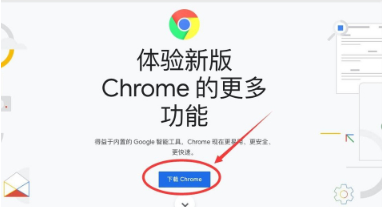
2. Après avoir cliqué sur Terminer, sélectionnez l'option "Accepter et installer" dans la fenêtre qui apparaît (comme indiqué sur l'image).
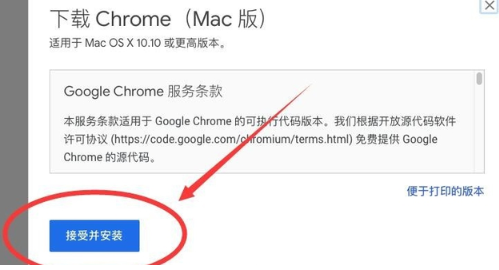
3. Attendez la fin du téléchargement du logiciel, puis recherchez une icône « Liste de téléchargement » avec une flèche pointant vers le bas dans le coin supérieur droit du navigateur et cliquez dessus (comme indiqué sur l'image).
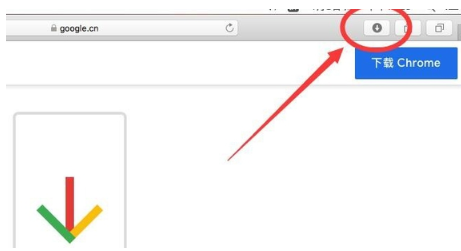
4. Sélectionnez l'icône "loupe" derrière googlechrome.dmg dans la liste qui apparaît et cliquez (comme indiqué sur l'image).
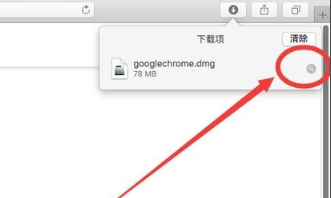
5. Dans la page qui apparaît, double-cliquez sur "googlechrome.dmg" pour installer (comme indiqué sur l'image).
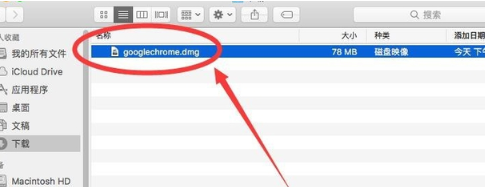
6. Sélectionnez le bouton « Passer » dans la boîte de dialogue contextuelle (comme indiqué sur l'image).
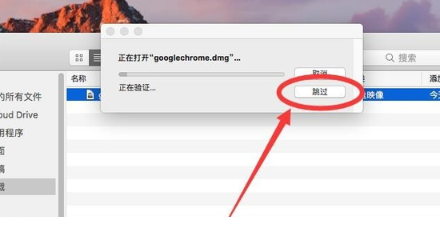
7. Dans la page qui apparaît, faites glisser l'icône "Google Chrome" ci-dessus dans le dossier bleu ci-dessous (comme indiqué sur l'image).
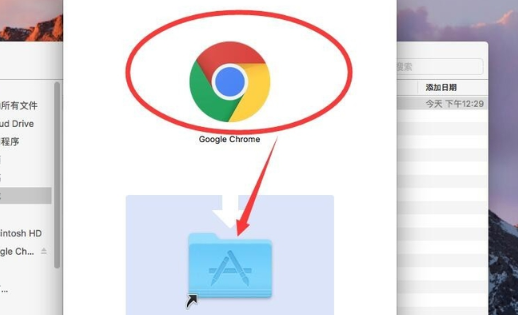
8. Attendez que la copie soit terminée, cliquez sur le bouton "croix rouge" dans le coin supérieur droit pour fermer le fichier d'installation (comme indiqué sur l'image).
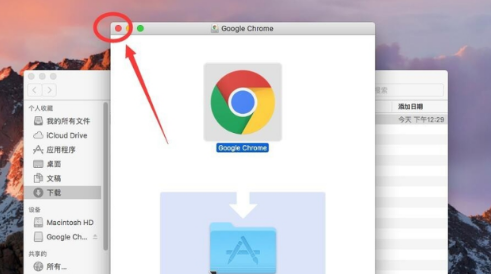
9. Cliquez ensuite sur le bouton d'option "Go" en haut (comme indiqué sur l'image).
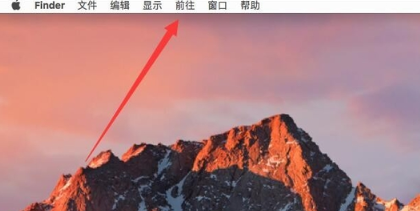
10. Après avoir cliqué sur Terminer, sélectionnez l'option "Application" dans la liste qui apparaît (comme indiqué sur l'image).
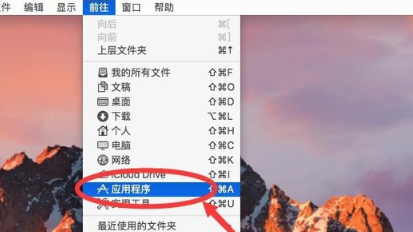
11. Recherchez "Google Chrome" dans la fenêtre de l'application et cliquez pour l'ouvrir (comme indiqué sur l'image).

12. Après avoir cliqué, sélectionnez l'option "Ouvrir" dans la boîte de dialogue contextuelle (comme indiqué sur l'image).
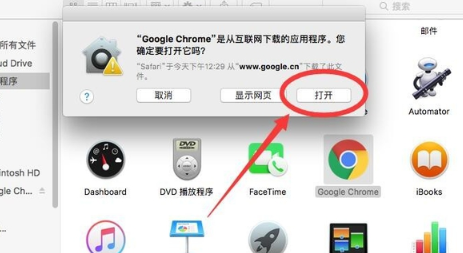
13. Désélectionnez les deux options dans la zone d'invite ci-dessous, puis cliquez sur le bouton "Lancer Google Chrome" ci-dessous (comme indiqué sur l'image).
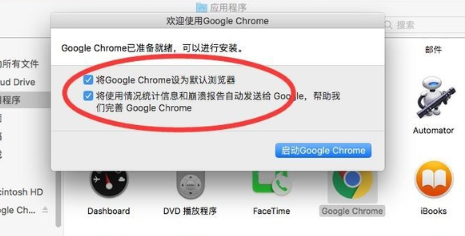
14. Après avoir accédé à Google Chrome, suivez simplement les invites du système (comme indiqué sur l'image).
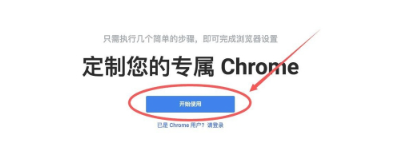
Ce qui précède est le contenu détaillé de. pour plus d'informations, suivez d'autres articles connexes sur le site Web de PHP en chinois!
Articles Liés
Voir plus- Que dois-je faire si mon ordinateur Apple est bloqué ?
- Une brève analyse de la façon d'utiliser PHPStudy sur les ordinateurs Apple
- Que dois-je faire si mon Mac double système Win10 ne peut pas démarrer et que les fenêtres de mon ordinateur Apple double système ne peuvent pas démarrer ?
- Comment résoudre le problème selon lequel Google Chrome indique qu'il n'est pas sécurisé ?

